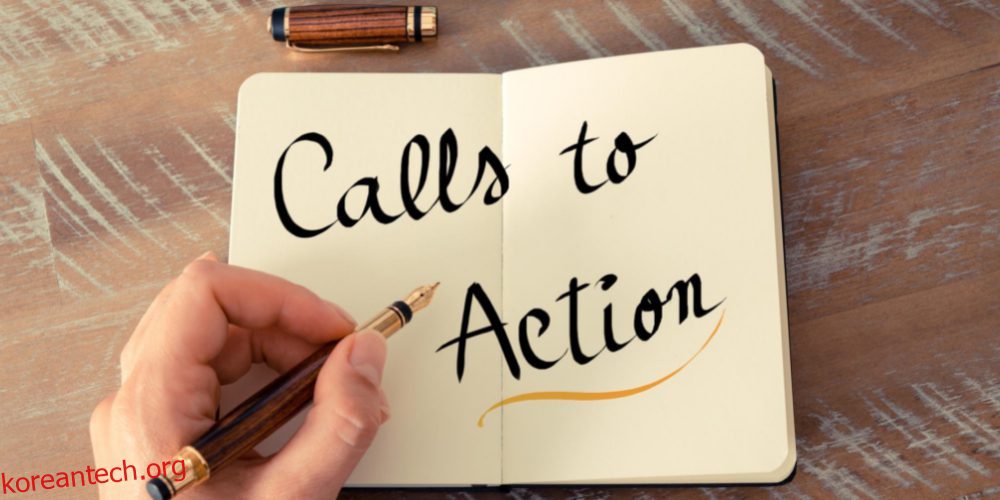Camtasia를 사용하면 화면 녹화, 동영상 편집, YouTube 동영상 제작이 공원에서 산책만 하면 됩니다!
비디오는 인터넷에서 가장 인기 있고 인기 있고 널리 사용되는 콘텐츠입니다. 기술 사용법, 온라인 과정, 웨비나, 전문 회의, 메모 등 무엇이든 비디오는 한창입니다.
컴퓨터 화면의 정지 이미지와 텍스트를 쉽게 동영상으로 변환하고 블로그나 기사와 함께 게시하여 사용자 참여를 높일 수 있습니다. 귀하의 기술 능력이 이를 달성하기에 충분하지 않다고 생각되면 이 기사를 읽고 어떻게 캠타시아 스크린 레코더 그리고 Video Editor 소프트웨어가 당신에게 힘을 실어줄 수 있습니다.
목차
고품질 YouTube 동영상을 만들어야 하는 이유는 무엇입니까?
YouTube 동영상의 품질은 YouTube 채널의 브랜드를 대변합니다. 사람들은 전문적인 편집과 함께 진정한 비디오 콘텐츠를 볼 때 당신의 콘텐츠를 신뢰하고 활용할 수 있습니다.
많은 YouTube 동영상에서 애니메이션, 슬라이드쇼, 주석, 하이퍼링크 및 화면 속 화면 효과를 본 적이 있을 것입니다. 프리미엄 콘텐츠 제작자는 일반적으로 이러한 비디오를 제작합니다. 이제 이러한 기술을 비디오에 적용하고 대상 청중의 관심을 끌 때입니다.
고품질 YouTube 동영상도 우수한 음질을 제공합니다. 따라서 귀하의 콘텐츠는 더 많은 조회수, 댓글 및 좋아요를 가져올 것입니다. YouTube 광고 수익 목표에 좋습니다.
고급 비디오 품질 및 편집을 통해 제휴 마케팅 가능성을 높일 수도 있습니다. 홍보하는 제품 및 서비스에 대한 양방향 링크를 YouTube 동영상에 삽입합니다.
따라서 비디오에서 청중과 상호 작용하고 판촉된 상품/서비스의 유용성을 설명할 때 사용자는 비디오의 링크를 직접 클릭하고 항목을 사용할 수 있는 시장으로 이동할 수 있습니다. 이 방법은 제휴 마케팅 전환율을 높입니다.
강력한 소프트웨어가 눈에 띄는 데 어떻게 도움이 됩니까?
YouTube, Facebook 또는 기사 동영상에서 다양한 트릭을 수행하려면 강력한 화면 녹화 및 동영상 편집 소프트웨어가 필요합니다. 시청자는 일반 동영상보다 효과가 있는 동영상을 선호합니다. 또한 독자들은 당신이 쓰고 있는 주제를 쉽게 소화할 수 있도록 비디오 설명과 함께 제공되는 기사를 읽는 것을 좋아합니다.
그러한 소프트웨어 중 하나는 Camtasia입니다. 이러한 응용 프로그램은 다음을 제공하여 Facebook, TikTok, Instagram 및 YouTube와 같은 모든 소셜 미디어 플랫폼에서 눈에 띄는 데 도움이 됩니다.
#1. 비디오 편집 소프트웨어는 전문적인 비디오 효과 자산을 제공합니다. 몇 번의 클릭으로 사용자 정의하고 비디오에 전문적인 느낌을 줄 수 있습니다.
#2. 화면 녹화 기능도 제공하는 비디오 편집기를 사용하여 컴퓨터의 거의 모든 것을 녹화할 수 있습니다. 따라서 온라인 과정, 교육 비디오, 회의록 및 웹 세미나를 쉽게 만들 수 있습니다.
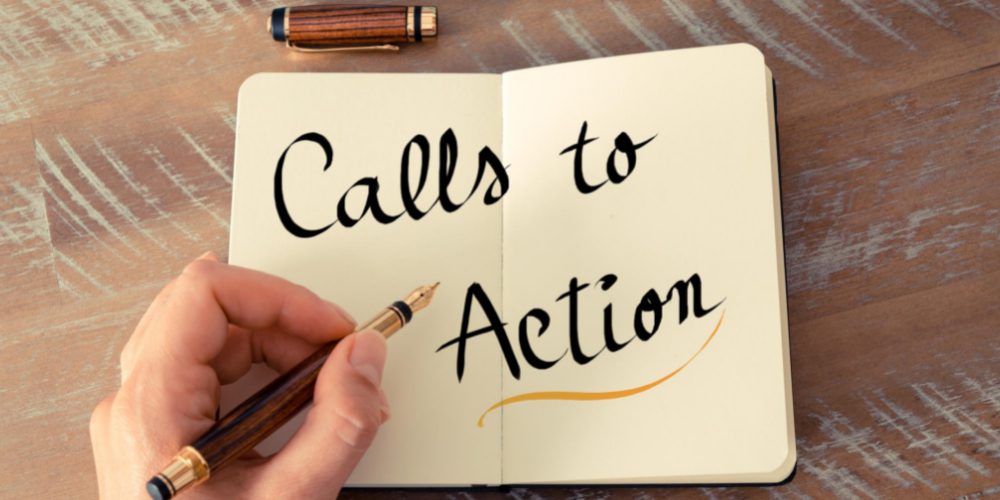
#삼. 인터랙티브한 클릭 유도문안 버튼이 트렌드입니다. Camtasia와 같은 강력한 동영상 편집기를 사용하여 YouTube 동영상에 추가하고 전환율을 높일 수 있습니다.
#4. 스틸 이미지나 스크린샷을 설명이 포함된 사용법 동영상으로 변환하세요. 이를 위해 Camtasia와 같은 앱에는 전환, 사운드 녹음, 자막 및 애니메이션이 함께 제공됩니다.
#5. 이러한 앱을 사용하면 배경을 제거하고 전문 비디오 장면으로 대체하여 마케팅 비디오에 놀라운 요소를 추가할 수 있습니다.
무엇보다도 전문적인 비디오 편집 및 화면 녹화 소프트웨어를 사용하면 비디오를 더 빨리 대중에게 공개할 수 있습니다. 애플리케이션에 한 번만 투자하면 업무를 아웃소싱하거나 전문 비디오 편집자를 고용하는 비용을 절약할 수 있습니다.
캠타시아란?
Camtasia는 화면 녹화 및 웹캠 캡처 기능을 갖춘 비디오 편집 소프트웨어입니다. TechSmith Corporation은 특히 콘텐츠 제작자를 위해 이 투인원 소프트웨어를 개발했습니다.
이 소프트웨어는 사용자가 광범위한 학습과 훈련을 받을 필요가 없습니다. 사용자 인터페이스(UI)는 비디오 제작 프로젝트 작업 시 이해하고 적용하기 쉽습니다.
또한 응용 프로그램에는 기성품 비디오 편집 템플릿, 전문 효과 및 애니메이션이 함께 제공됩니다. 비디오에 고급 자산을 끌어다 놓기만 하면 특별하게 보일 수 있습니다.
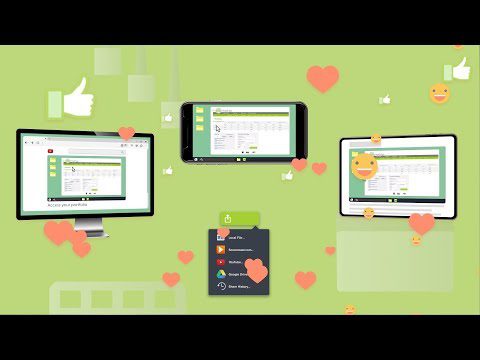
소프트웨어는 다음 작업에 탁월합니다.
#1. 웹캠, 컴퓨터 모니터, Android 모바일 화면(Microsoft Your Phone 앱 필요), 시스템 오디오 및 비디오 제작용 외부 마이크에서 콘텐츠를 캡처합니다.
#2. 효과로 비디오를 다듬고 편집하여 원하지 않는 부분을 제거하십시오.
#삼. YouTube, Facebook, Instagram 등과 호환되는 형식으로 출력 비디오의 크기를 즉시 조정하고 저장합니다.
이제 이 도구로 어떤 콘텐츠를 만들 수 있는지 물어볼 수 있습니다. 좋은 질문! 당신이 할 수 있는 것은 다음과 같습니다.
- 녹화된 웨비나
- 기술 사용법 비디오
- 설명 동영상
- 유튜브 동영상
- 페이스북 동영상
- 인스타그램 동영상
- 소프트웨어 및 제품 데모 비디오
- 슬라이드쇼 프레젠테이션 녹화
- 전문 회의 녹음
- 회의에 스크립트 추가
위의 내용은 콘텐츠 제작자가 정기적으로 수행하는 몇 가지 인기 있는 작업입니다. Camtasia와 함께라면 무한한 가능성이 있습니다. 자산 라이브러리를 살펴보고 마케팅 비디오에 대한 창의적인 아이디어를 브레인스토밍하여 대중의 관심을 끌 수 있습니다.
Camtasia를 얻는 방법
다음을 다운로드할 수 있습니다. Camtasia의 평가판 30일의 평가 기간 동안 이 기간 동안 제작할 비디오에는 Camtasia의 워터마크가 있습니다. 이러한 평가판 기간 비디오는 상업적, 교육 및 벤치마킹 목적으로 사용할 수 없습니다.
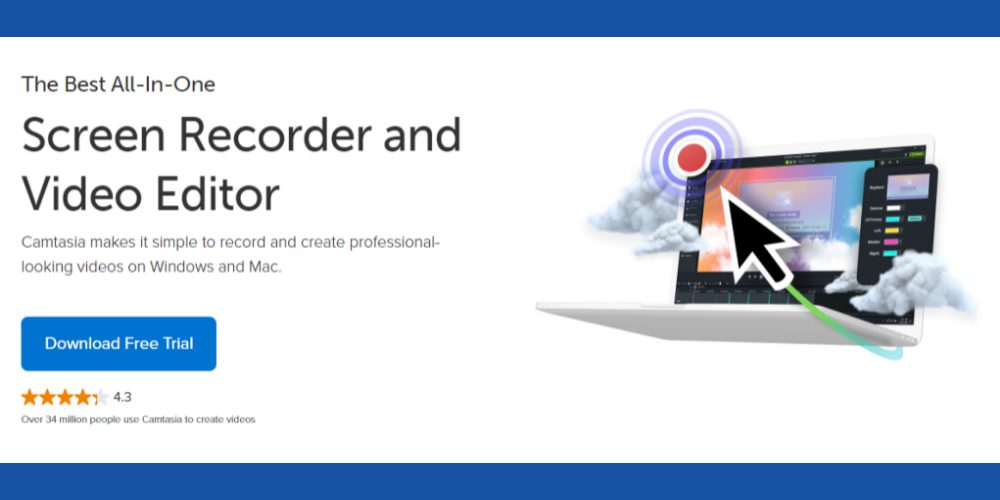
보기가 마음에 들면 Camtasia에서 프리미엄 라이선스를 얻을 수 있습니다. 라이선스는 사용자별로 사용할 수 있습니다. 그러나 기업, 교육 기관, 정부 또는 비영리 조직에서 대량 라이선스를 구매하는 경우 가격이 다릅니다. 확인 가격 자세한 분석 페이지.
라이선스를 구매하면 TechSmith는 다음 해의 업그레이드를 무료로 배송해 드립니다.
OS 및 기타 요구 사항
Microsoft Windows 10(64비트) 1909 에디션 이상 장치에서 앱을 실행할 수 있습니다. Camtasia는 macOS 10.15 이상 컴퓨터와도 호환됩니다.
높은 처리량과 비디오 메모리를 요구하는 작업을 수행할 것이므로 Windows 시스템용 Intel 6세대 이상 CPU와 8GB 이상의 RAM 사용을 고려하십시오.
Macbook의 경우 Apple M1, M1 Pro 및 M1 Pro Max 칩에서 최고의 성능과 생산 속도를 경험할 수 있습니다.
다른 동영상이나 이미지 편집 앱과 달리 다른 공간에서 기능을 찾을 필요가 없습니다. Camtasia의 모든 기능은 도구 모음의 왼쪽 상단 모서리에 있는 녹화 아이콘 아래에서 사용할 수 있습니다.
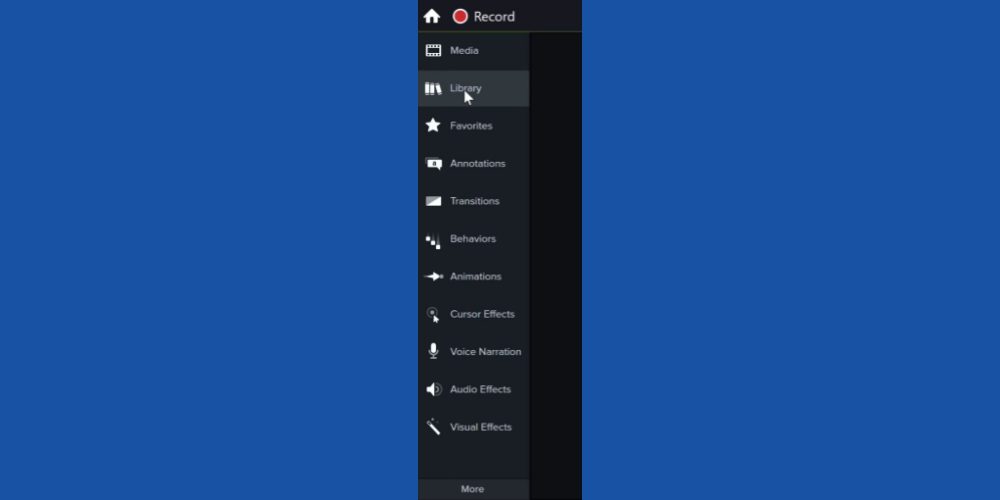
도구 모음에서 다음과 같은 모든 비디오 편집 및 화면 캡처 기능을 찾을 수 있습니다.
- 미디어는 비디오, 오디오, 이미지, PPT 등을 위한 공간입니다.
- 즐겨찾기는 자주 사용하는 효과와 주석을 볼 수 있는 곳입니다.
- 라이브러리에는 로고, 애니메이션, 템플릿 등이 포함됩니다.
- 주석을 사용하면 콘텐츠에 모양, 텍스트, 그래픽 또는 모자이크 효과를 추가할 수 있습니다.
- 비헤이비어를 사용하면 비디오와 텍스트에 배경 애니메이션을 추가할 수 있습니다.
- 여러 클리핑을 자연스럽게 혼합하도록 전환합니다.
- 음성 내레이션을 사용하면 마이크를 통해 음성을 녹음할 수 있습니다.
- 애니메이션은 번역, 확대/축소, 기울이기 또는 회전 효과를 조정하는 데 도움이 됩니다.
- 커서 효과를 사용하면 3D 또는 2D 그래픽을 사용하여 마우스 포인터를 강조할 수 있습니다.
- 시각 효과는 비디오 테두리, 색상 변경 및 프레임 속도(FPS) 수정을 위한 것입니다.
- 캡션은 기사 또는 블로그 비디오에 자막을 추가할 수 있습니다.
- 상호 작용을 통해 퀴즈, 설문 조사, 설문 조사 및 콘텐츠에 하이퍼링크를 추가할 수 있습니다.
- 오디오 효과는 페이드 인, 페이드 아웃 및 노이즈 감소 기능을 제공합니다.
Camtasia의 프리미엄 비디오 제작 기능
프록시 비디오
프록시 비디오는 최소 구성 장치에서 8K, 4K, 2K 또는 HF 비디오 편집을 더 빠르게 만듭니다.
프록시 비디오 생성 명령을 적용하면 Camtasia는 더 빠른 편집을 위해 비디오를 저품질 콘텐츠로 렌더링합니다. Camtasia는 최종 콘텐츠를 저장하면 해상도를 원래 상태로 복원합니다.
Camtasia 자산 라이브러리
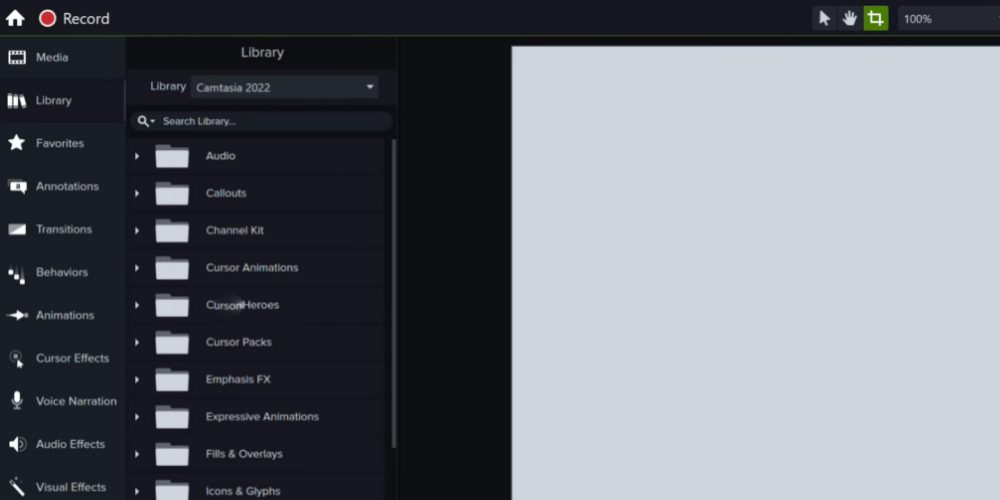
최신 버전에는 이전 버전보다 더 많은 자산이 제공됩니다. 예를 들어 Camtasia 2022 라이브러리에는 이전 Camtasia 2021보다 많은 1,000개 이상의 비디오 제작 자산이 있습니다.
무료 및 멋진 애니메이션, 시간 카운터, 오디오 트랙, 표시기, 설명선 버튼, 채널 키트 등을 찾을 수 있습니다.
자동 커서 교체
1920 X 1080 픽셀 화면에서 비디오를 만들지만 최종 콘텐츠를 4K 비디오로 렌더링하는 경우 커서가 흐릿해질 수 있습니다. Camtasia는 커서를 무기한 해상도의 유사한 벡터 커서로 교체하여 이 문제를 해결합니다.
캠타시아 홈
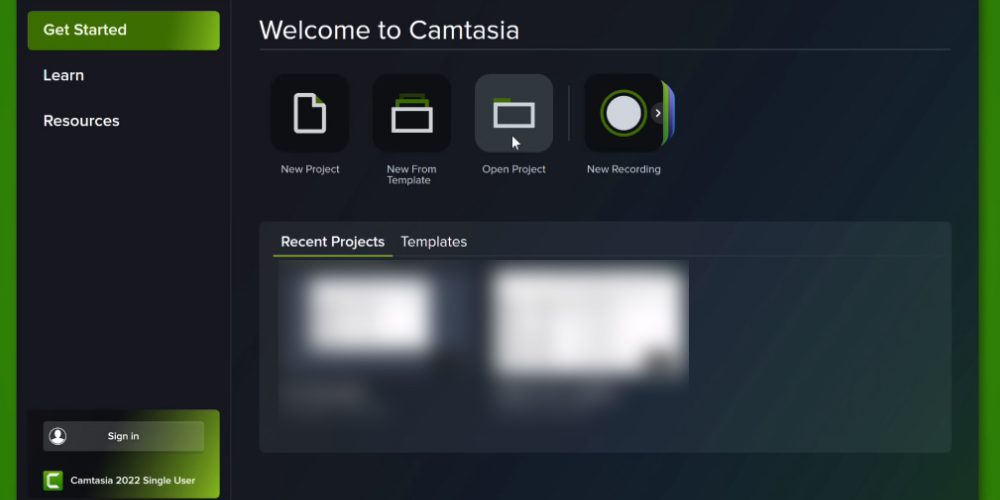
최신 Camtasia에는 콘텐츠 제작자 대시보드처럼 작동하는 화면인 반짝이는 새 Camtasia Home이 함께 제공됩니다. 새 인터페이스에는 시작하기, 배우기 및 리소스의 세 가지 시작 버튼이 표시됩니다.
도움말, 지원 및 학습 콘텐츠에 액세스하려면 학습 및 리소스 버튼을 사용할 수 있습니다. 또는 시작하기 버튼을 사용하여 화면 녹화 또는 비디오 편집을 시작합니다.
홈 창은 또한 화면의 왼쪽 하단 모서리에 매끄러운 사용자 스탬프를 보여줍니다. 거기에서 사용자 이름, 앱 버전 및 라이선스 유형을 볼 수 있습니다.
캠타시아와 오디에이트 싱크
스튜디오급 오디오 편집이 필요한 경우 TechSmith의 Audiate를 사용할 수 있습니다. Audiate 및 Camtasia 통합을 사용하면 한 번의 클릭으로 오디오 트랙을 Audiate로 보낼 수 있습니다. 그런 다음 Audiate에서 실수를 제거하고 오디오 품질을 높일 수 있습니다. 나중에 진행 중인 Camtasia 프로젝트로 오디오를 원활하게 다시 전송할 수 있습니다.
커서 경로 편집
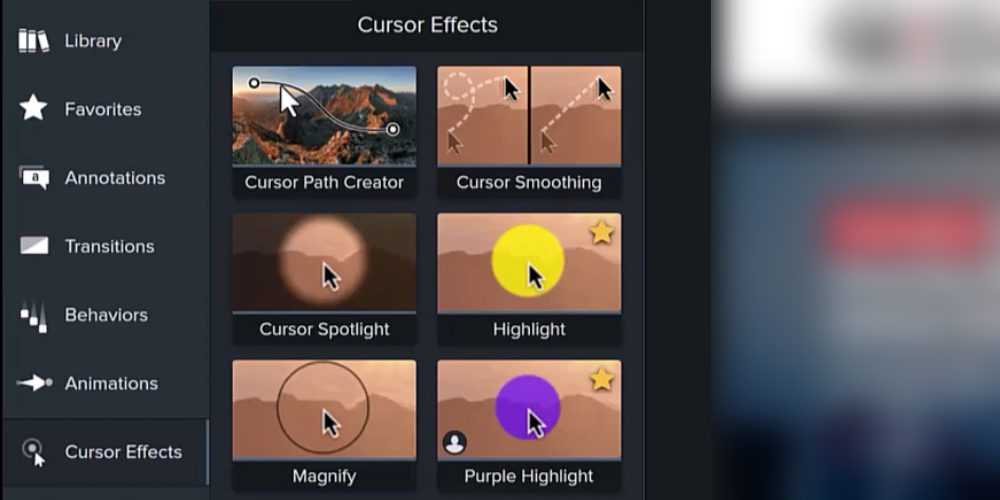
방법 비디오, 소프트웨어 데모 또는 비즈니스 프레젠테이션 작업 중 커서 경로가 필요하십니까? Camtasia의 Cursor Path Editing 도구를 사용하여 쉽게 추가할 수 있습니다. TREC 방식을 사용하여 녹화된 화면에 커서 경로를 추가합니다.
또한 클릭 유도문안 버튼이나 쇼핑 링크에 커서를 가져가면 강조 효과를 추가할 수 있습니다.
시각 효과
Camtasia에는 클립 속도, 그림자 효과, 인터랙티브 핫스팟, 모션 블러 등과 같은 10가지 이상의 비디오 효과가 있습니다. 그러나 2022 버전에는 다음과 같은 추가 효과가 있습니다.
- 30 GPU 가속 전환
- 혼합 모드 효과 및 호버 미리보기
- 고급 조정이 포함된 혼합 범위
- Windows의 스포트라이트 효과
- Windows의 윤곽선 가장자리 효과
캠타시아 캔버스
Camtasia Canvas는 모든 마법이 일어나는 편집기입니다. 최신 기능은 다음과 같습니다.
- 크로스 플랫폼 사용을 위한 캔버스 상호 작용 엔진.
- 정렬 지원은 경계 상자 상호 작용을 사용하여 미디어를 정렬하도록 안내합니다.
- 모든 미디어의 앵커 포인트를 수정합니다.
- 자동 미디어 정렬을 위한 앵커 포인트 스냅

Canvas는 또한 다양한 소셜 미디어 사이트에 대한 다양한 콘텐츠 차원을 지원합니다. 예를 들어 다음 비디오 크기를 만들 수 있습니다.
- 1080p HD
- 4K UHD
- 720p HD
- 820×462 페이스북 커버 영상
- 640×640 Instagram 비디오
Camtasia Canvas를 사용하면 비디오 내보내기도 쉬워집니다. 이제 다음 플랫폼으로 비디오를 자동으로 내보낼 수 있습니다.
- 구글 드라이브
- 유튜브
- 비메오
- 노미아
- 스크린캐스트.com
- TechSmith 비디오 검토
오디오 강조/더킹
YouTube 또는 기타 마케팅 비디오에는 배경 점수와 음성 해설이 포함될 수 있습니다. 기록된 게임 플레이에서도 자주 발생합니다. 중요한 말을 할 때 음악을 피하고 싶다면 몇 번의 클릭만으로 할 수 있습니다. 오디오 효과에서 오디오 강조 명령을 적용하기만 하면 어떤 오디오 시퀀스가 조용해야 하는지 앱에 알릴 수 있습니다.
미디어 매트
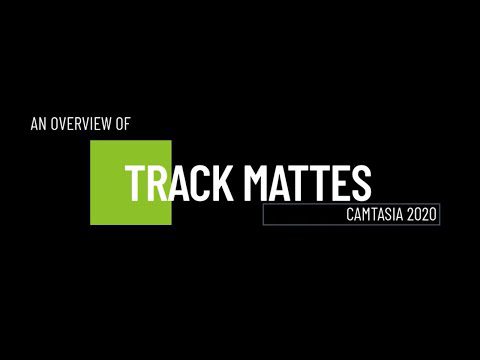
이 기능을 사용하여 비디오 배경에 텍스트를 추가하거나 비디오가 텍스트를 통해 나타나도록 할 수 있습니다. 또한 비디오에서 텍스트를 투명하게 만들 수 있습니다. Media Mats를 사용하면 한 번의 클릭으로 콘텐츠 마스킹을 적용할 수 있습니다. 또한 어떤 추가 효과가 콘텐츠를 더 매력적으로 만들 것인지 콘텐츠 제작자에게 제안합니다.
조회 테이블 또는 LUT
LUT 효과를 사용하면 비디오에 즉시 색상을 지정할 수 있습니다. 비디오 효과 섹션에서 효과를 끌어다 놓고 강도를 변경하여 다양한 색조를 얻습니다. Faded, Pragmatic, Horror, Night Time, Yellow 등과 같은 색조의 무한한 가능성이 있을 수 있습니다.
카메라 및 화면 녹화

녹음 도구 모음에는 다음과 같은 옵션이 있습니다.
- 녹화를 위한 화면 해상도 선택
- 녹화를 위한 화면 영역 선택
- 웹캠 선택
- 마이크 입력 선택
- 시스템 오디오 입력 활성화 또는 비활성화
또한 콘텐츠 녹화를 위해 카메라 캡처 카드 및 가상 카메라와 동기화할 수 있습니다.
캠타시아 템플릿

Camtasia 템플릿은 사용법, 데모, 교육 등과 같은 비디오를 위해 바로 사용할 수 있는 비디오 제작 자산입니다. 템플릿 관리자에서 하나를 선택하고 텍스트 콘텐츠를 추가하여 멋진 교육 비디오를 얻으십시오.
마지막 단어
하나의 패키지에서 편리한 비디오 편집 및 화면 녹화를 제공하는 앱은 거의 없습니다. Camtasia는 가치가 높은 유튜버와 소셜 미디어 인플루언서가 청중을 위해 매우 창의적이고 전문적인 콘텐츠를 제작해야 할 때 신뢰하는 선도적인 이름입니다.
이제 비밀 레시피가 완료되었으며 YouTube 또는 기타 동영상에 Camtasia를 사용하기 시작하기만 하면 됩니다. 고품질 비디오를 만드는 데 드는 시간과 노력을 줄이고 창의적인 브레인스토밍에 더 많은 시간을 할애할 수 있습니다. 물론 비디오 제작에 드는 비용도 많이 절약할 수 있습니다. 또한 수익도 급격히 증가해야 합니다.